文字飾りを適用するには
テキストを書式設定する
最終更新日時:2023/04/03 17:17:56
太字(Ctrl+B)、斜体(Ctrl+I)、下線(Ctrl+U)、取り消し線は、[ホーム]タブの[フォント]グループの各種ボタンから簡単に適用できます。ただし、二重取り消し線、上付き/下付きの相対位置などを調整する場合は、[フォント]ダイアログボックスで行えます。なお、[文字の影]ボタンは、[図形の書式]タブの[ワードアートのスタイル]、[文字の効果]の[影]→[オフセット:右下]と同じ結果になります。
タイトルの文字に影を付ける
タイトルの文字列を選択して[ホーム]タブの[フォント]グループの 文字の影をクリックします。
文字の影をクリックします。
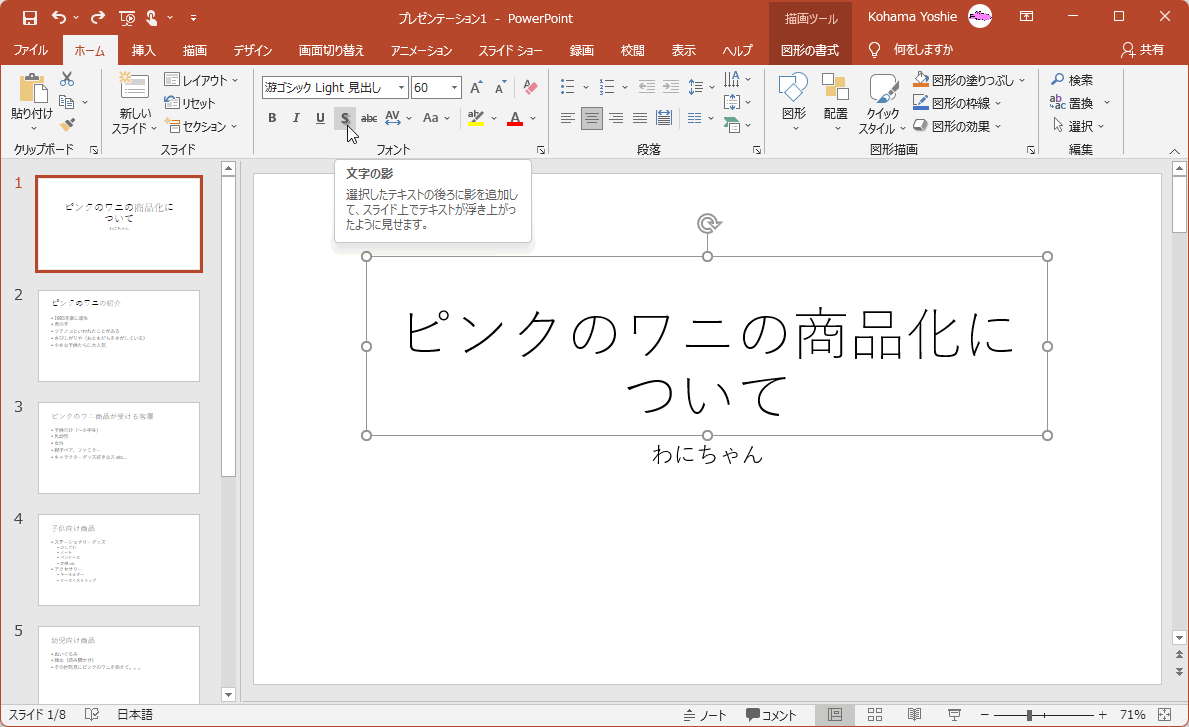

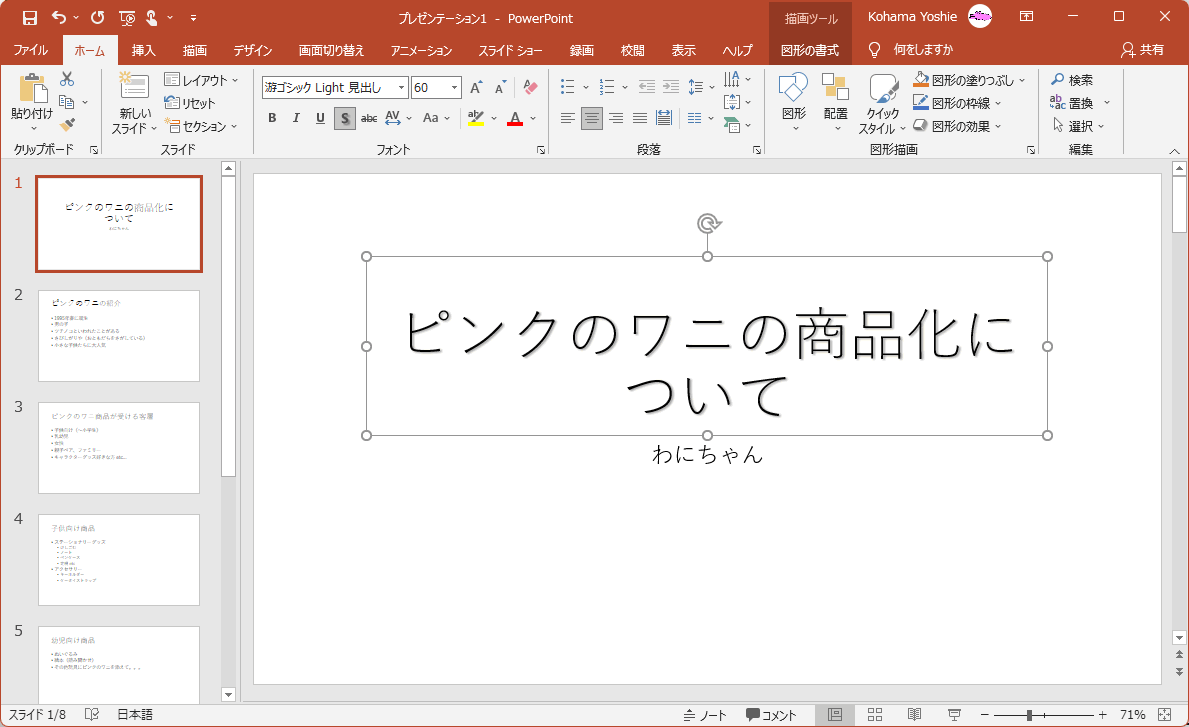
取り消し線を適用する
対象となる文字列を選択して[ホーム]タブの[フォント]グループの 取り消し線をクリックします。
取り消し線をクリックします。
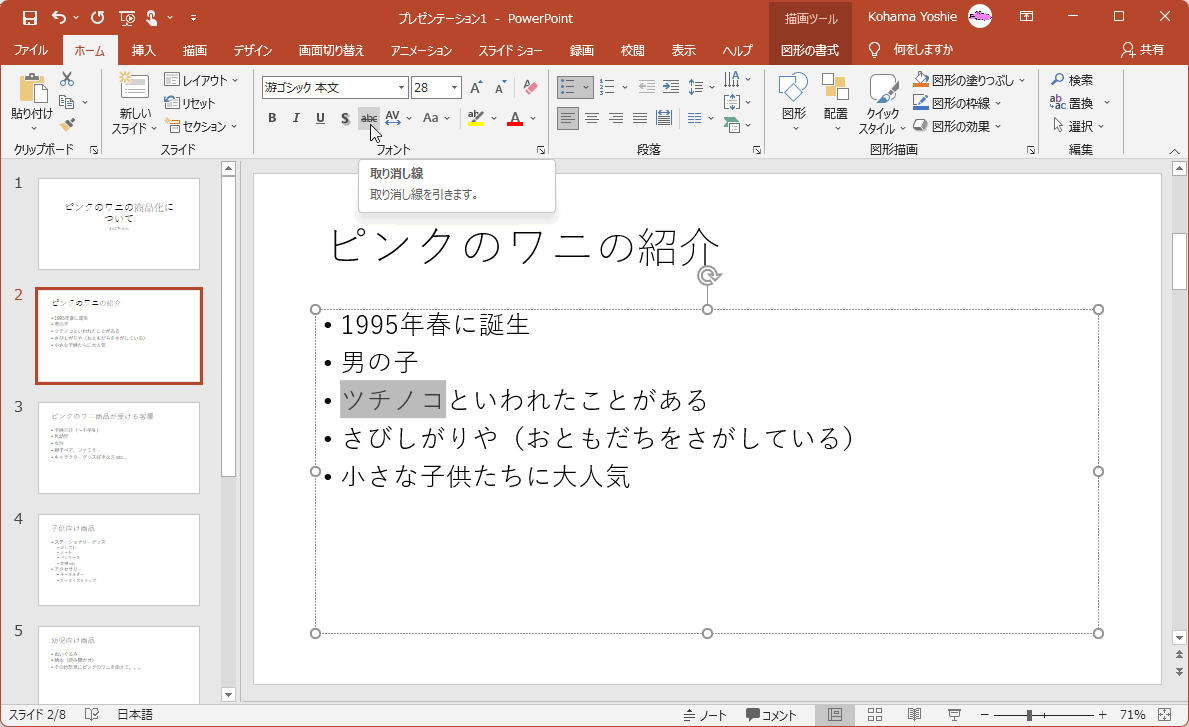

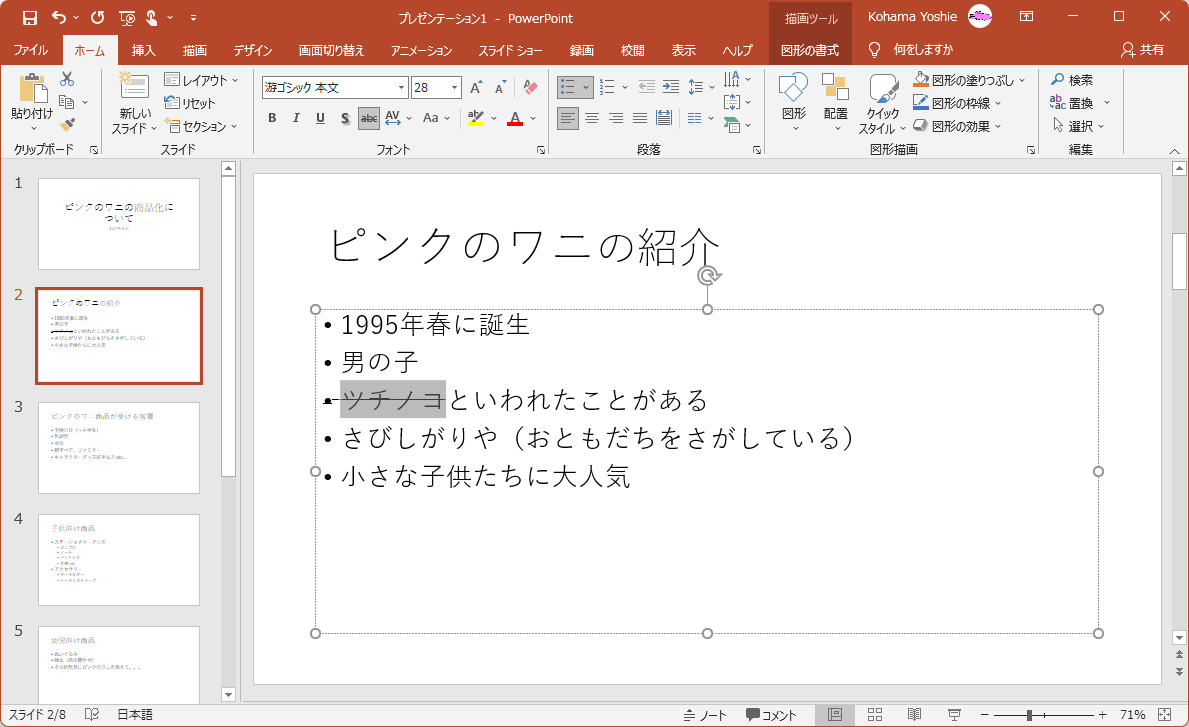
二重取り消し線を適用する
- 対象となる文字列を選択し、[ホーム]タブの[フォント]グループ右下のダイアログボックス起動ツールをクリックします。
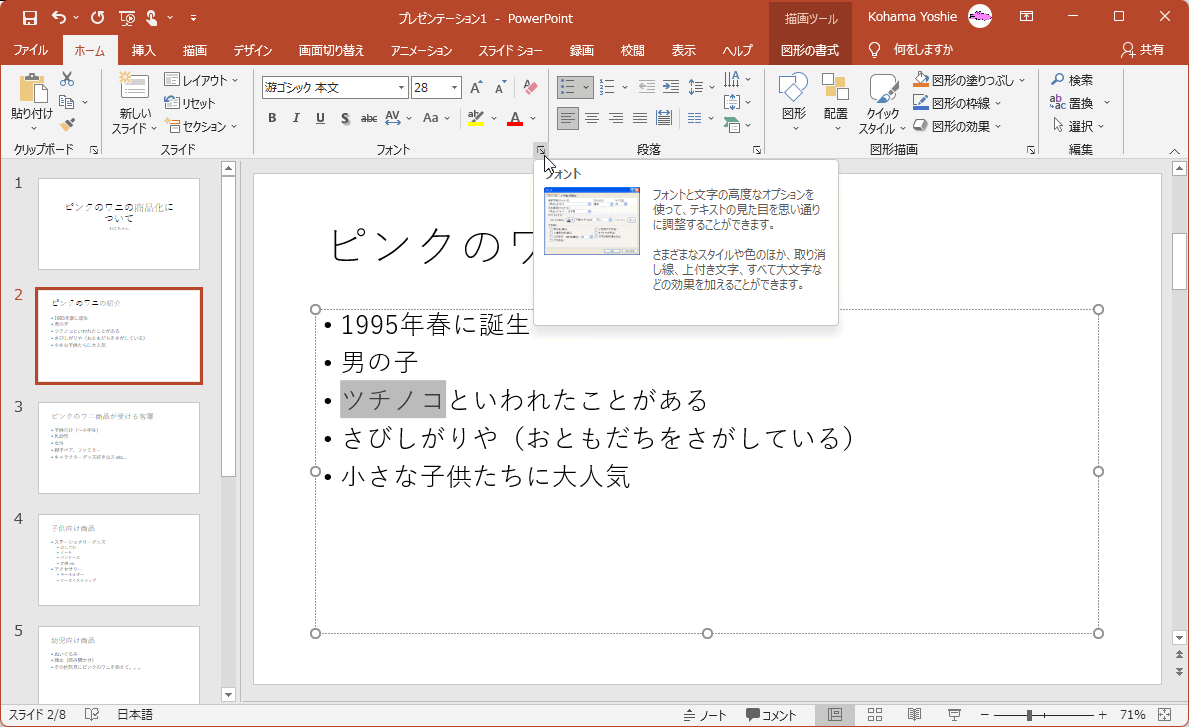
- [フォント]ダイアログボックスの[二重取り消し線]にチェックを付けて[OK]ボタンをクリックします。
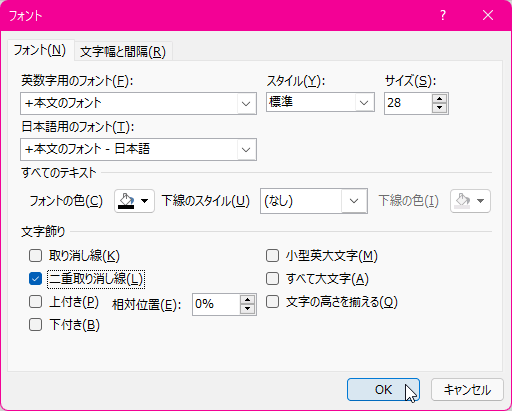
- 二重取り消し線が適用されました。
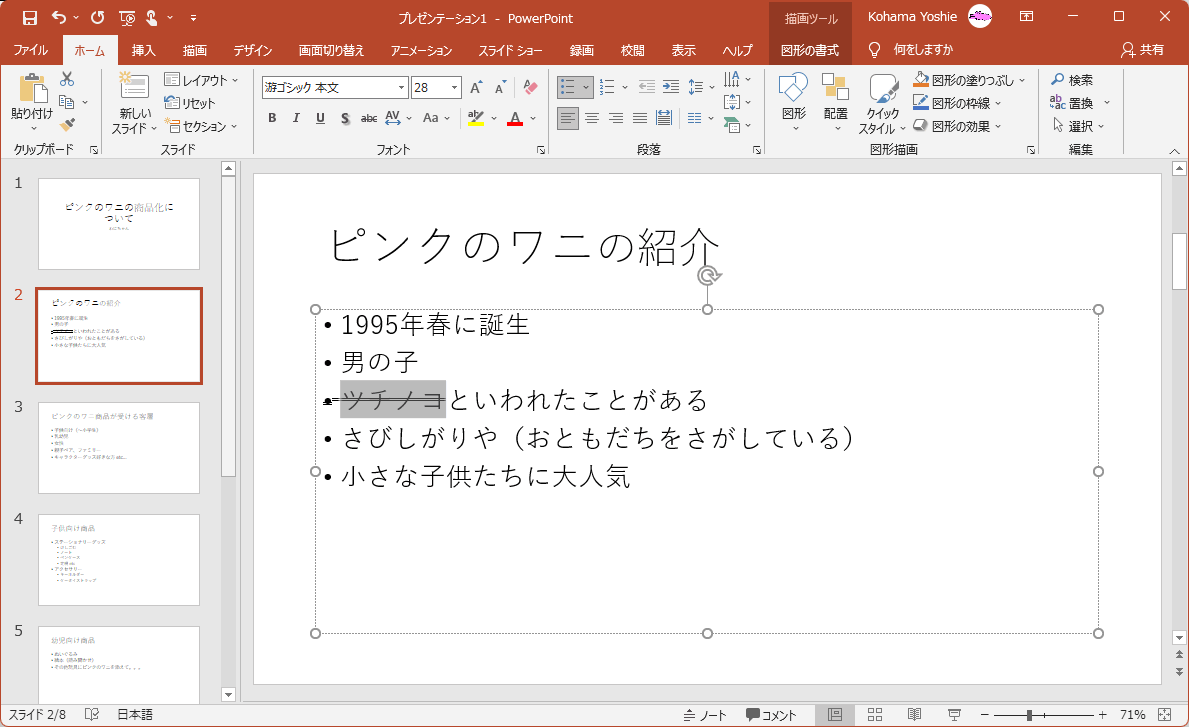
上付き文字にする
- 選択した文字列をベースラインの上にして、フォント サイズを小さくするには、選択したテキストを変更し、[ホーム]タブの[フォント]グループ右下のダイアログボックス起動ツールをクリックします。
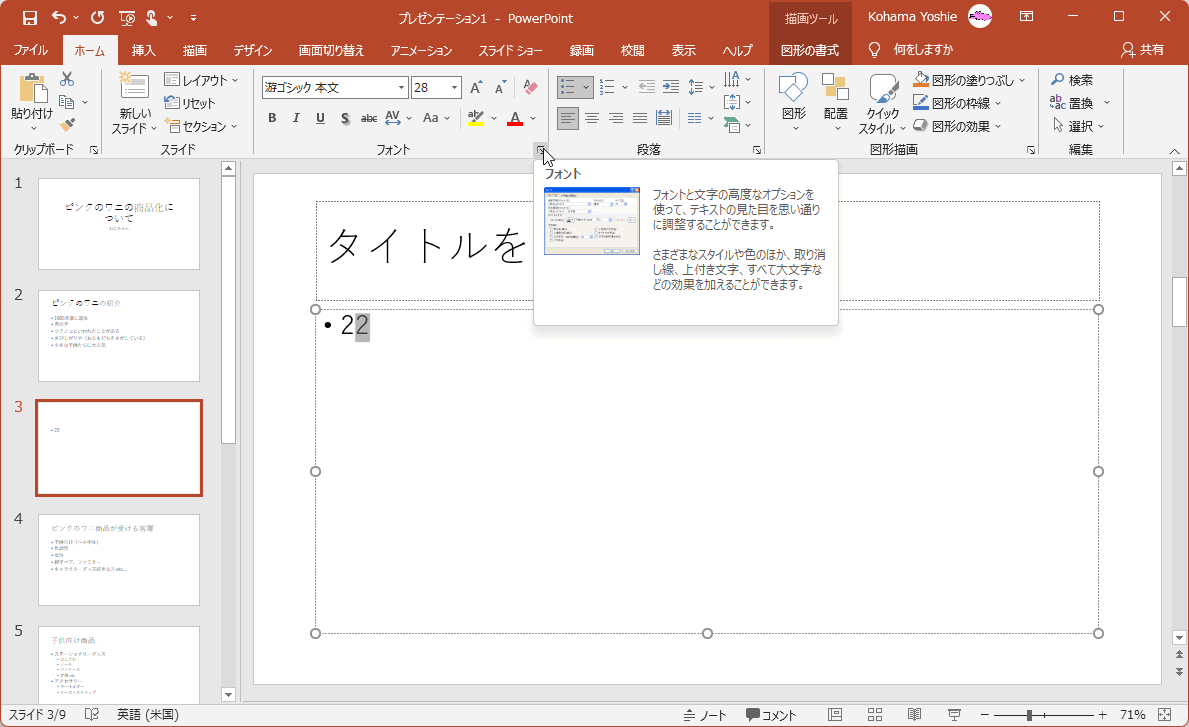
- 選択したテキストの上げるレベルを調整するには、[フォント]ダイアログボックスの[相対位置]ボックスで正のパーセンテージ値を入力します。
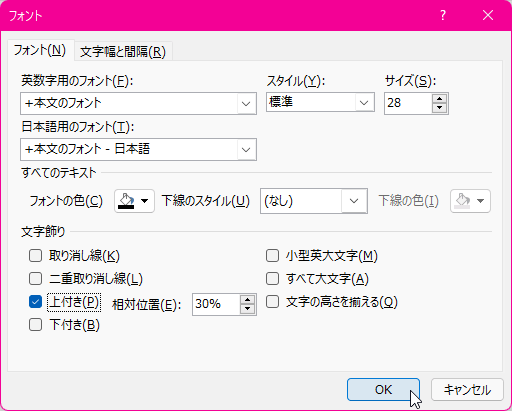

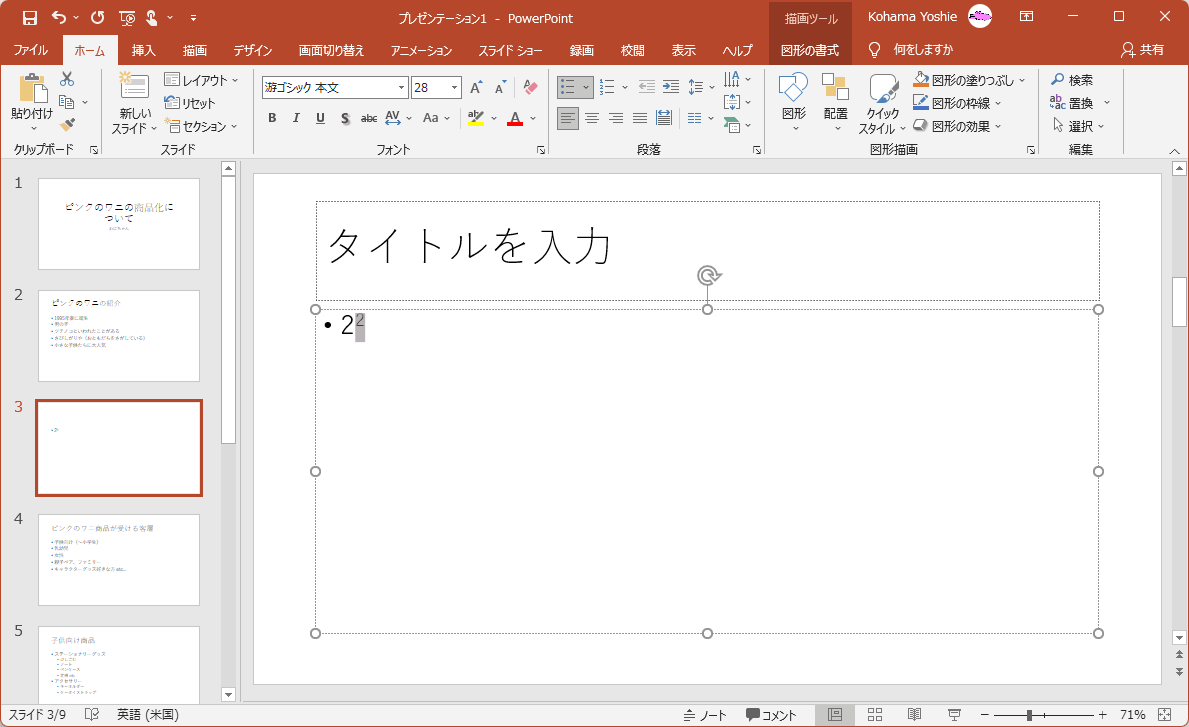
備考
英文字に対する文字の効果を適用することもできます。[すべて大文字]と[文字種の変換]オプションの[すべて大文字にする]と同じ結果になりますが、文字種の変換からすべて大文字にしても[フォント]ダイアログボックスの[すべて大文字]にチェックはつきません。
- 小型英大文字
- 選択した小文字のテキストを大文字として書式設定し、そのサイズを小さくします。 [小型英大文字]
の設定は数字、句読点、英字以外の文字、または大文字には影響しません。

- すべて大文字
- 小文字を大文字に変換します。 [すべて大文字] の設定は、数字、句読点、英字以外の文字、または大文字には影響しません。

- 文字の高さを揃える
- 必要に応じてテキストの効果の書式を変更し、文字の高さをテキストに適用します。

スポンサーリンク
INDEX
異なるバージョンの記事
コメント
※技術的な質問は、Microsoftコミュニティで聞いてください!

